Det er gøy å laste opp bildene dine på Instagram bruker en iPad, iPhone, Android eller en PC! Denne artikkelen vil guide deg gjennom trinnene for å overføre fotografiene til Instagram.
Trinn
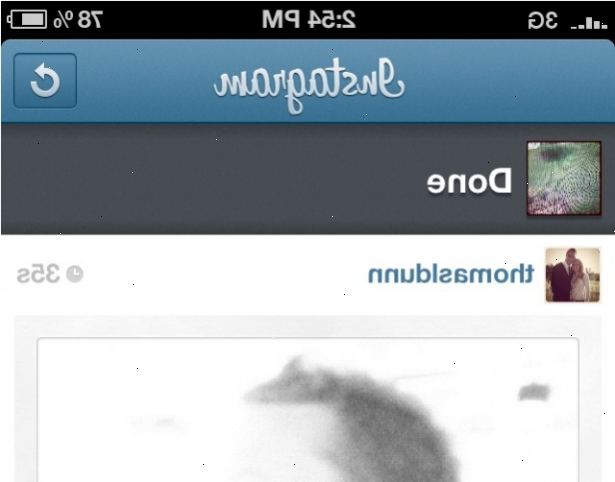
Opplasting
- 1Logg inn på instagram, og hvis du ikke har registrert deg ennå så registrer deg.
- 2Logg inn med din instagram bruker-ID og passord.
- 3Nå som du kommer til hjemmesiden, klikker du på navigasjon knappen nederst til høyre på instagram verktøylinjen.
- 4I navigasjon siden, klikker du øverst til høyre ikon for å få alternativer.
- 5I alternativer-menyen, klikk på "kamerainnstillinger" alternativet.
- 6I kamerainnstillinger, rotete i boksen for "bruk instagram avansert kamera" og gå tilbake eller klikk på kategorien du vil.
- 7Nå klikker instacam ikonet i midten av den nederste oppgavelinjen for å få "Last opp bilde" alternativer.
- 8Nå i alternativene velger "photo gallery" som inkluderer bilder holdt i "mine bilder" katalog på PCen.
- 9Velg mappen som inneholder bildet ditt ved å søke etter den ved navn.
- 10Som du velger mappen, klikk på bildet du vil laste opp.
- 11Bildet ditt vil vises i instagram med en avling alternativ. Beskjær bildet og klikk "Godta".
- 12Nå gjelder effekter og andre alternativer som kommer etter å ha klikket "godta". Etter endt gjelder effekter, klikk på ">>"-ikonet som er tilstede på øvre høyre hjørne av Instagram.
- 13Velg riktige alternativer i upload-menyen som inkluderer deling på nettsteder, geo-tagging og tagging bildet. Når du har valgt alternativer klikker laste opp på toppen til høyre på Instagram.
- 14Bildet ditt vil vises på hovedvinduet med en opplasting status.
- 15Som opplasting ferdig gå til navigasjon panel for å se brukerprofilen din og sjekke den nye opplastingen.
- 16Gratulerer! Du nettopp lastet opp et bilde på Instagram.
Opplasting via PC
- 1Først må du ha tilgang til instagram via PC ved hjelp av en programvare kalt bluestacks. For å vite mer om hvordan du hvordan du får tilgang Instagram på en Pc lese denne åpne en instagram-konto via pc.
- 2Nå som du har installert Bluestack på din PC, kan du nå få tilgang til instagram på PCen.
- 3Klikk på instagram programmet på Bluestack ved å klikke på alle "mine programmer" og derfra følge trinnene over for å laste opp bilder til instagram.
Tips
- For PC metode laste opp: Legg bildene dine i "Mine bilder"-mappen som du ønsker å dele, men sørg for at de er i noen mappe fordi under navigasjon bare bilder i en mappe er synlige.
- Hvis du ønsker å flytte crop-vinduet og klikk inne i avlingen vinduet og flytte den med piltast knappene på tastaturet eller andre bruke musen.
- Mens deling av bilder, må du logge deg på de respektive deling plattformer og gi tillatelse til å tillate aksjen.
- Ovennevnte metode for opplasting er gjeldende for alle plattformer.
- Du kan endre iPhone utseendet til Windows i PC-metoden ved å klikke på Innstillinger alternativet i Bluestacks og endre utseendet modus for Instagram app.
- Step-en
- Step-2
- Step-3
Advarsler
- Ikke bruk utdatert versjon av BlueStacks som det kan vise problemer og krasj.
- Noen ganger programmet krasjer mens du laster opp bildene, så ikke bli frustrert og prøv igjen. Etter noen flere trinn bildene vil bli lastet opp.
